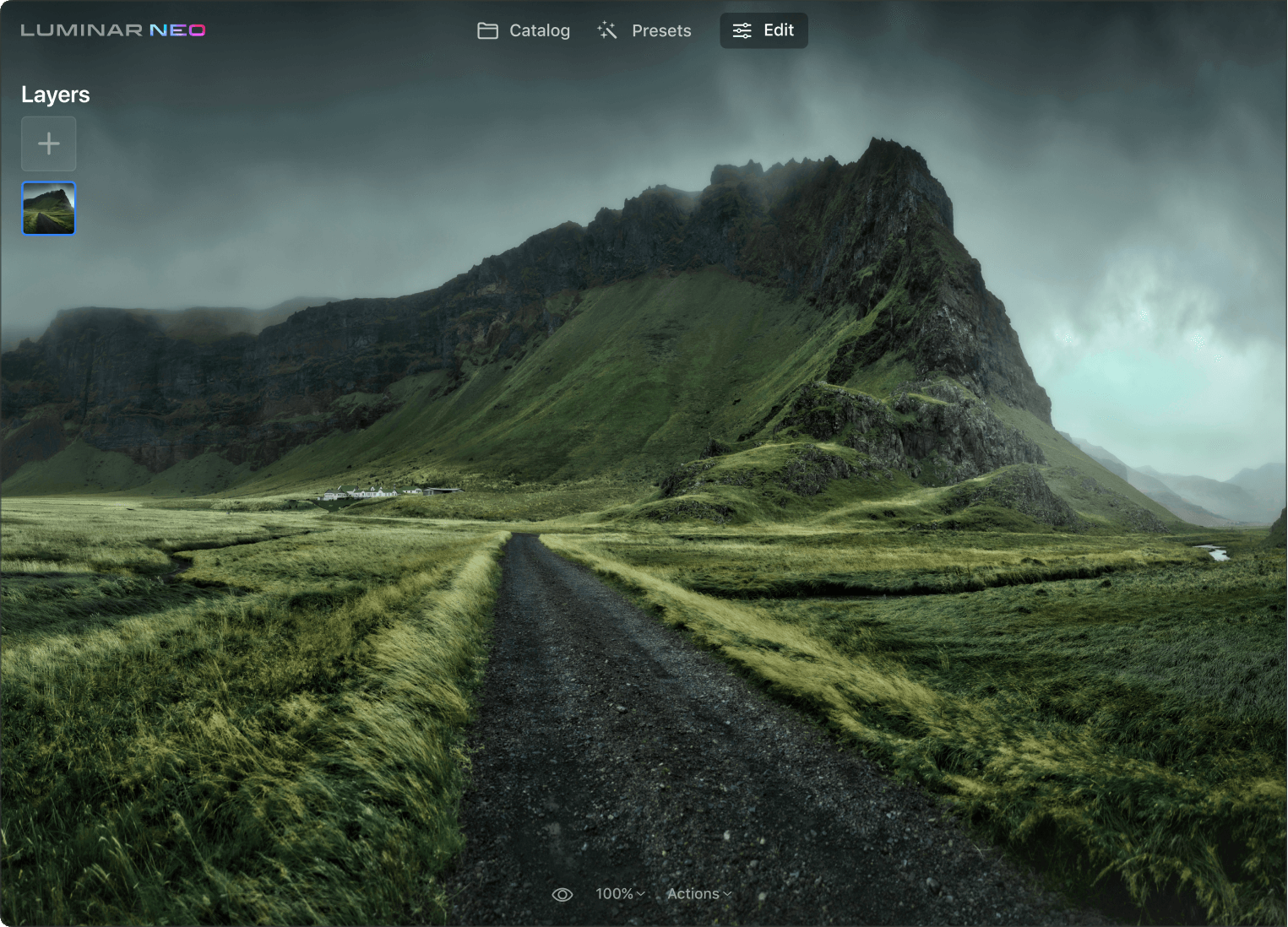Pourquoi utiliser un outil de structuration ?
Des résultats tenant compte du contenu
StructureAI de Luminar Neo est sensible au contenu, pour des arrière-plans et des objets détaillés sans trop traiter les personnes présentes dans vos images.
Renforcez les détails sans effort
La fonction Boost permet d'ajuster le niveau d'affichage des détails. Déplacer Boost vers la droite accentue les détails. Comparé à StructureAI, il met l'accent sur les petits détails et est plus agressif.
Paysages parfaits avec des personnes dedans
Veillez à ce que l'arrière-plan soit détaillé et net tout en préservant la beauté naturelle de votre modèle, afin d'obtenir des paysages parfaits.
Découvrez d'autres super outils de retouche photo de Luminar Neo
Laissez libre cours à votre créativité grâce aux outils d'IA
CielAI
Portrait avec BokehAI
RééclairageAI
Effacer
PeauAI
6 raisons qui font de Luminar Neo le meilleur logiciel d'édition d'images adapté à vous

Simple d'usage
Accessible à tous grâce à une interface intuitive et conviviale.

Alimenté par l'intelligence artificielle
Remplacez les ciels, améliorez des paysages ou des portraits, le tout grâce à des outils alimentés par l'IA.

Outils d'édition
Profitez d'un large éventail d'instruments, tels que les Calques, le Masquage et les ajustements locaux.

Disponible sur toutes les plateformes
Utilisez-le sur Windows, macOs, ou comme plugin pour Photoshop et Lightroom.

Préréglages polyvalents
Obtenez rapidement des résultats de niveau professionnel et un aspect cohérent pour toutes vos photos.

Amélioration continue
Recevez régulièrement des mises à jour et de nouvelles fonctionnalités.
Obtenez encore plus de puissance de traitement avec les nouvelles Extensions pour Luminar Neo
Foire aux Questions
Qu'est-ce que la structure dans l'édition de photos ?
Dans le domaine de la retouche photo, le terme "structure" fait référence à un réglage d'image spécifique qui améliore la perception des détails et des textures au sein d'une photographie. Le réglage de la structure vous permet d'augmenter ou de diminuer l'importance des détails fins, lesquels peuvent avoir un impact significatif sur l'aspect général et la sensation de l'image.
Faut-il flouter l'arrière-plan ou un détail d'une photo ?
Le choix de flouter l'arrière-plan ou un détail d'une photo dépend de l'intention créative et de l'histoire que vous souhaitez transmettre par le biais de l'image. Chaque approche a des objectifs différents et peut créer des effets visuels distincts. Si l'arrière-plan ou un détail de votre photo est gênant, il est préférable de le rendre flou.
Qu'est-ce que Structure AI ?
Structure AI est un outil de Luminar Neo qui vous aide à obtenir des détails précis tout en conservant l'aspect naturel de votre photo et sans ajouter de détails là où ce n'est pas nécessaire. Dévoilez les détails et la clarté pour créer des images saisissantes en manipulant simplement un curseur. Structure AI augmente le contraste de l'image et fait ressortir plus de détails, sans toucher aux silhouettes humaines.
Comment rendre les arrière-plans ordinaires plus intéressants ?
L'application de l'outil Structure AI peut s'avérer utile pour rendre les arrière-plans ordinaires plus attrayants et plus séduisants sur le plan visuel. Il vous permet d'améliorer les textures et les détails de l'arrière-plan, en lui donnant de la profondeur et en le faisant ressortir sans introduire d'éléments gênants.
Comment utiliser Structure AI ?
Structure AI est sensible au contenu. Il suffit de régler le curseur pour ajuster l'ampleur de l'effet et voir comment la photo devient plus détaillée en quelques secondes. Notez que les silhouettes humaines de l'image ne sont pas modifiées.